Режим совместимости программ Windows 10
Содержание:
- Средства устранения неполадок – программа совместимости Windows 10
- Свойства программы – мастер совместимости программ
- Ярлык – режим совместимости программ Windows 10
 В мире информационных технологий операционная система Windows 10 занимает центральное место, являясь одной из самых широко используемых платформ. Одним из важных аспектов ее функциональности является режим совместимости программ, который обеспечивает работоспособность приложений, разработанных для предыдущих версий Windows.
В мире информационных технологий операционная система Windows 10 занимает центральное место, являясь одной из самых широко используемых платформ. Одним из важных аспектов ее функциональности является режим совместимости программ, который обеспечивает работоспособность приложений, разработанных для предыдущих версий Windows.
Этот режим играет ключевую роль в обеспечении безупречной работы сторонних программ на современных компьютерах и ноутбуках под управлением Windows 10. В данной статье мы рассмотрим суть и значение режима совместимости программ в операционной системе Windows 10, его особенности и методы настройки для обеспечения максимальной совместимости и производительности приложений.
Чтобы включить режим совместимости для программы в операционной системе Windows 10, можно воспользоваться несколькими способами.
Средства устранения неполадок – программа совместимости Windows 10
В операционной системе Windows 10 предусмотрено средство устранения неполадок, которое может помочь при возникновении проблем с совместимостью программ. Этот инструмент, называемый «Средство устранения неполадок совместимости программ», предлагает автоматизированный подход к решению типичных проблем, которые могут возникнуть при запуске программ в режиме совместимости.
Чтобы воспользоваться этим средством:
- Нажмите на кнопку «Пуск» и введите «Средство устранения неполадок совместимости программ» в строке поиска.
- Выберите соответствующий результат поиска, чтобы запустить средство.
- После запуска средства выберите «Далее», чтобы начать сканирование вашей системы на наличие проблем с совместимостью программ.
- Подождите, пока процесс завершится. Средство автоматически обнаружит и попытается решить обнаруженные проблемы совместимости.
- По завершении процесса средство предоставит отчёт о результатах сканирования и предложит возможные варианты устранения проблем.
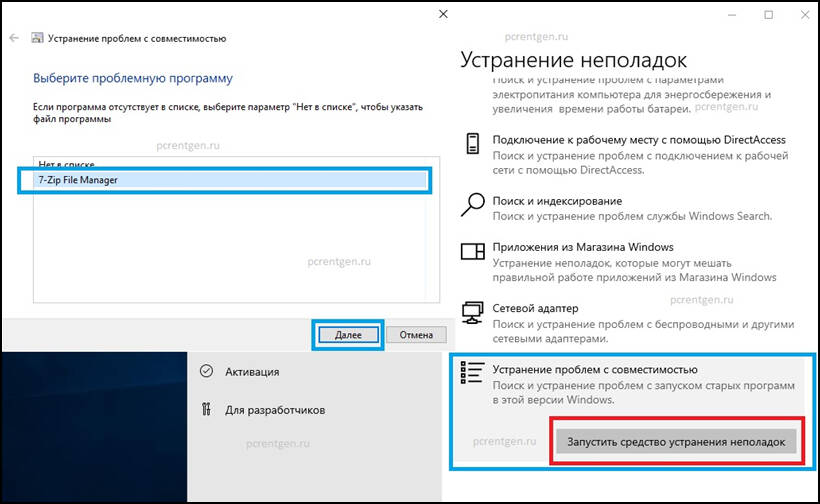
С помощью средства устранения неполадок совместимости программ пользователи могут быстро и эффективно решать проблемы с совместимостью приложений в Windows 10, что способствует более стабильной и надёжной работе операционной системы.
Свойства программы – мастер совместимости Windows 10
Режим совместимости для программы в операционной системе Windows 10 через свойства программы предоставляет гибкую настройку для обеспечения совместимости приложений, разработанных для предыдущих версий Windows. Включение этого режима может быть полезным, если у вас возникают проблемы с запуском или работой программ на вашем компьютере под управлением Windows 10.
Запускает режим совместимости через свойства программы:
Откройте свойства программы:
- Найдите ярлык программы, для которой вы хотите включить режим совместимости.
- Щелкните правой кнопкой мыши по ярлыку программы и выберите "Свойства" в контекстном меню.
Перейдите на вкладку «Совместимость»:
- В открывшемся окне свойств программы найдите вкладку «Совместимость» и щелкните по ней.
Выберите режим совместимости:
- На вкладке «Совместимость» установите флажок напротив «Запуск этой программы в режиме совместимости с».
- В выпадающем списке выберите версию Windows, совместимость с которой вы хотите настроить.
Дополнительные параметры совместимости:
- Под вариантами выбора версии Windows вы можете также активировать другие параметры совместимости, например, запуск программы с разрешением экрана или отключение визуальных эффектов.
Примените изменения и закройте окно:
- После выбора желаемых параметров совместимости нажмите кнопку «Применить», а затем «OK», чтобы закрыть окно свойств программы и сохранить изменения.
Этот способ настройки режима совместимости позволяет индивидуально определить настройки для каждой программы, что особенно полезно, если у вас установлено несколько приложений с разными требованиями к совместимости.
Ярлык – режим совместимости программ Windows 10
Режим совместимости для программы в операционной системе Windows 10 можно активировать через ярлык программы, что делает процесс настройки более удобным и быстрым. Вот пошаговая инструкция:
Найдите ярлык программы:
- Ярлыки программ обычно находятся на рабочем столе или в меню «Пуск». Выберите нужный ярлык программы, для которой вы хотите активировать режим совместимости.
Щелкните правой кнопкой мыши по ярлыку программы:
- После того как вы найдете ярлык программы, щелкните правой кнопкой мыши по нему. Это откроет контекстное меню.
Выберите «Свойства»:
- В контекстном меню выберите опцию «Свойства». Это откроет окно свойств ярлыка программы.
Перейдите на вкладку «Ярлык»:
- В окне свойств ярлыка программы найдите и перейдите на вкладку "Ярлык". Она находится в верхней части окна свойств.
Добавьте параметры совместимости к пути к файлу программы:
- В разделе «Объект» вы увидите поле, содержащее путь к исполняемому файлу программы. Добавьте после этого пути пробел и один из параметров совместимости.
Примените изменения и закройте окно:
- Нажмите кнопку «Применить», а затем «OK», чтобы закрыть окно свойств ярлыка и сохранить изменения.
Теперь при запуске программы через этот ярлык будет автоматически применяться выбранный режим совместимости. Этот метод позволяет быстро настроить режим совместимости для программы без необходимости изменения свойств самого исполняемого файла.
Эти методы позволяют настроить режим совместимости для конкретной программы, обеспечивая ее работоспособность на операционной системе Windows 10.
Читайте также:
Способы защиты компьютера от вирусов
Как отключить службу совместимости программ Windows
Режим совместимости программ Windows
Программы для проверки совместимости Windows 11
